
Тёрка в тагах
Большая Тёрка / Мысли /
иптв

kaant
Инструкция: как настроить Eset Smart Security для работы с IPTV
иптв, IPTV, инструкция, FAQ , NOD , ESET, Конкурс КПД
Часто бывает, что просматривать ИПТВ не дает фаервол Eset Smart Security (далее, по тексту, ESS).

В инструкции используются программы:
VLC Player 1.0.1
Eset Smart Seсurity 4.0 trial
Первое и единственное, что нам нужно сделать, это настроить сам фаервол ESS.
Итак, приступим...1. Открываем программу через значек в трее:

2. Далее, в основном окне нам нужно включить "Расширенный режим" настроек:

3. После включения Расширенного режима, в верхней части окна появится дополнительное меню, в котором нужно выбрать пункт Настройки - Дополнительные настройки:

4. В левой части окна Дополнительных настроек находим пункт Персональный фаервол, а в правой части, соответствующей этому разделу, в блоке Режим фильтрации выставляем Интерактивный режим. Нажимаем ОК и снова заходим в Дополнительные настройки:

5. Далее, в этом же разделе (Персональный фаервол) выбираем подраздел Правила и зоны, а в правой части нажимаем кнопку Настройки, которая находится в блоке Редактор зон и правил:

6. Далее, делаем все, как на картинке:

7. В этом же окне (Новое правило) нажимаем вкладку Локальный и выбираем программу, через которую просматриваете ИПТВ (в моем случае это VLC Player):

8. Все, нажимаем везде ОК, закрываем окно ESS и запускаем ТВ-плеер. Включаем какой-нибудь канал, и если все прошло удачно, то ESS выдаст запрос, в котором попросит разрешить входящее или исходящее соединение для VLC. В нем нужно поставить галочку Запомнить действие и нажать ОК:

Помните, что в случае, если у вас что-то не получается настроить или нужна консультация, вы всегда можете вызвать специалиста КПД, который попробует устранить проблему, настроить программы или оборудование и проконсультировать по вопросам, связанным с ПК и/или программами.
- 12 комментариев

kaant
Инструкция по перепрошивке популярных моделей роутеров.
роутер, перепрошивка, КПД , Dlink, ZyXel, иптв, Пирс, Конкурс КПД

Пока болею, решил написать инструкцию, как перепрошивать наиболее популярные роутеры.
ПРЕАМБУЛА. Данная статья написана для ознакомительных целей. Вы, конечно, можете сами попробовать перепрошить роутер, но я не несу ответственности за какие-то негативные последствия, связанные с процессом прошивки, т.к. в частных случаях бывают разные причины последующего отказа роутера. Здесь описаны общие моменты перепрошивки, при которых, в большинстве случаев, процесс проходил нормально.
Если же вы не хотите перепрошивать его сами, то можете обращаться в Компьютерную Помощь на Дому (КПД). Заявку можно оставить через онлайн-форму или по телефону 209-0000. Укажите, что нужно перепрошить роутер и укажите модель роутера (обычно находится на лицевой панели, например, DIR-300).
Информация о сервисных центрах.Информация о сервисных центрах.
D-link. Тел.: 355-41-51, ул. Плахотного, 27/1, оф. 604 (6 этаж).
ZyXel. Сервисного центра в Новосибирске нет (хотя, могу ошибаться).
ДЛЯ СПРАВКИ:
Прошивка - так называется микропрограмма, которая находится в памяти роутера. Она отвечает за работу роутера, за распределение маршрутов, за раздачу интернета, работу телевидения и массу чего еще.
Перепрошивка - это процесс, который позволяет заменить старую прошивку на доработанную новую.
Итак, начнем.
Dlink DIR (100, 120, 300, 300NRU, 320, 400, 615, 655, 825, 855).Dlink DIR (100, 120, 300, 300NRU, 320, 400, 615, 655, 825, 855).
1. Из этого списка Вам нужно скачать прошивку для модели вашего роутера.
2. Если ваш роутер работает долго и давно не отключался, то рекомендуется перед прошивкой отключить его минут на 5 из розетки, а потом подключить обратно. Иначе, во время прошивки может произойти сбой и придется везти в сервис-центр.
3. В браузере (настоятельно рекомендуется использовать Internet Explorer, старше 6й версии), в адресной строке нужно набрать адрес 192.168.0.1, затем указать логин и пароль. Обычно, если настройки вами не менялись, то логин - admin, пароль - пустой.

4. Далее, переходим в раздел MAINTENANCE - Firmware Update.
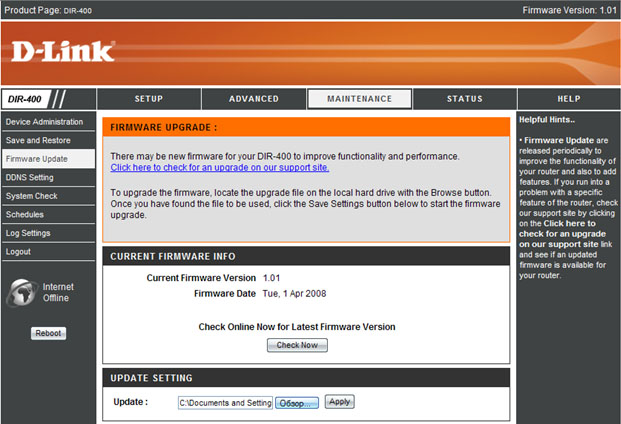
5. В разделе Firmware Update, в поле Update Settings жмем кнопку Browse (Обзор) и выбираем скачанную ранее прошивку. После чего нажимаем кнопку Apply (Применить). Если все прошло удачно, то, примерно, через 10-20 секунд будет выведено сообщение "Update sucessfully complete" и начнется перезагрузка роутера (будет показано время до завершения перезагрузки).
ВНИМАНИЕ! ВО ВРЕМЯ ПЕРЕЗАГРУЗКИ НЕ ОТКЛЮЧАЙТЕ РОУТЕР!!!
6. Последним этам перепрошивки является сброс настроек на заводские. Для этого нужно на задней панели самого роутера нажать маленькую кнопочку Reset и подержать ее нажатой примерно 5-10 секунд, пока на передней панели не начнут мигать лапочки.
7. Все, прошивка успешно завершена. Если у вас был настроен Пирс для работы в активном режиме через роутер, то его придется настраивать заново. О настройке можно почитать здесь (на примере DIR-100).
Для включения ИПТВ, нужно зайти в раздел ADVANCED - ADVANCED NETWORK. В этом разделе нужно поставить две галочки: Enable Multicast Streams и Enable RTSP, а также указать порт 554. Затем нажимает кнопку Save Settings, после перезагрузки можно пробовать смотреть ТВ.
 ZyXel P-330W EE.
ZyXel P-330W EE.ZyXel P-330W EE.
1. Из этого списка Вам нужно скачать прошивку для модели вашего роутера.
2. Если ваш роутер работает долго и давно не отключался, то рекомендуется перед прошивкой отключить его минут на 5 из розетки, а потом подключить обратно. Иначе, во время прошивки может произойти сбой и придется везти в сервис-центр.
3. В браузере (настоятельно рекомендуется использовать Internet Explorer, старше 6й версии), в адресной строке нужно набрать адрес 192.168.1.1, затем указать логин и пароль. Обычно, если настройки вами не менялись, то логин - admin, пароль - 1234.
4. Далее, нужно зайти в раздел Administrator - Upgrade Firmware.

5. Далее, нужно нажать кнопку Browse (Обзор), выбрать скачанную ранее прошивку и нажать кнопку Start Upgrade.

Перед началом прошивки роутер скажет, что во время перепрошивки будут разорваны все соединения. Нажмите OK, чтобы прошивка началась, или Cancel, чтобы отмменить перепрошивку. Далее он попросит сделать резервную копию старой прошивки (backup). Нужно отказаться от ее создания. Все, начинается процесс перепрошивки и перезагрузка.
ВНИМАНИЕ! ВО ВРЕМЯ ПЕРЕЗАГРУЗКИ НЕ ОТКЛЮЧАЙТЕ РОУТЕР!!!
6. Последним этам перепрошивки является сброс настроек на заводские. Для этого нужно на задней панели самого роутера нажать маленькую кнопочку Reset и подержать ее нажатой примерно 15-20 секунд, пока на передней панели не начнут мигать лапочки.
7. Все, прошивка успешно завершена. Если у вас был настроен Пирс для работы в активном режиме через роутер, то его придется настраивать заново.
Настройка Пирса для ZyXel P-330Настройка Пирса для ZyXel P-330.
1. Для начала нужно настроить роутер. Заходим в настройки, в раздел Advanced - Virtual Servers. В этом разделе ставим галочку (если она еще не стоит) на Enable Virtual Servers и заполняем поля так, как показано на картинке (единственное, Local IP Address может отличаться, его можно посмотреть в свойствах сетевого соединения). Нажимаем Save.

2. Затем настраиваем сам Пирс. Для этого нужно в программе Пирс зайти в меню Настройки - Расширенные настройки - Настройки соединения. Далее, в нижнем левом углу окна нужно поставить галочку "Я - эксперт" и в Настройках соединения выбрать режим "Файрволл с ручным перенаправлением портов".
- В поле Внешний IP вписать тот IP-адрес, который выдает "Новотелеком" (можно найти либо в Личном кабинете, либо в Листе абонента (прилагается к договору), либо в настройках роутера).
- Порты вписываем те, которые были указаны в настройках роутера (см. картинку выше), в наше случае, TCP - 30001, UDP - 30001.
- Присвоенный IP-адрес - выбираем из списка.

ИПТВ после перепрошивки включается автоматически. Если после перепрошивки ИПТВ "сыпет" квадратами и заикается, то можно отключить функцию защиты от DDoS-атак. Для этого нужно в разделе Advanced - DoS Settings и снять галочку Enable DoS Prevention. Нажмите кнопку Save и после перезагрузки попробуйте заново осмотреть ТВ.

Продолжение следует...
- 14 комментариев



